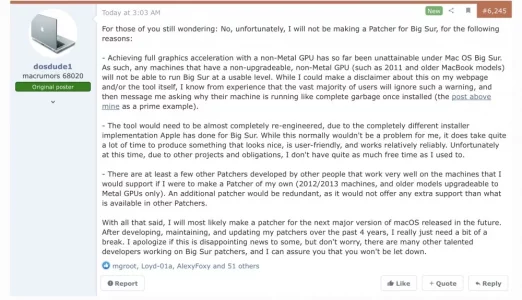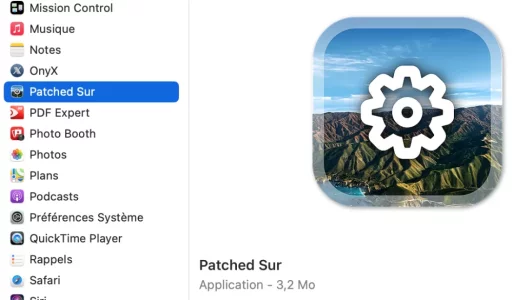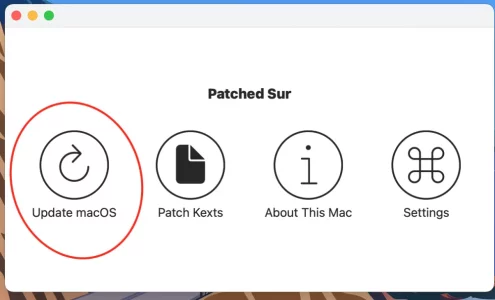Bon alors, voici la procédure détaillée basée sur le
post original du développeur, que j’ai effectuée sur mon Macbook Pro Early 2013, qui tourne dorénavant sur Big Sur installée sur ma partition principale en tant que mise à jour (oui oui !), et ça tourne très bien j’y ai ajouté mes remarques afin que cela soit plus compréhensible même si vous n’avez aucune base en informatique :
Comment fonctionne le patch ?
Il installe tout simplement l’installateur de Big Sur sur un support externe pour "tromper" le Mac et ne plus avoir la barrière de détection du modèle. La mise à jour sera donc installée depuis votre support USB externe mais pourra fonctionner sans ce support USB branché par la suite, qui ne sert qu’à l’installation.
ll n’y aucune perte de données dans ce processus car il agit comme une mise à jour. Sauvegardez quand même vos données au cas où.
Ce dont vous avez besoin :
- Ce patch : Patched-Sur.dmg
- Un support USB de 16go minimum (clé usb ou disque dur, peu importe) que vous pourrez réutiliser à toute autre fin une fois la mise à jour installée
- Un Mac sous Catalina incompatible avec Big Sur
- Un peu de patience en fonction du modèle de Mac que vous avez et de votre connexion internet. En effet, le patch se charge de télécharger Big Sur pour vous (dans la langue du système que vous utilisez). Sur mon Early 2013 ça a pris 50 minutes avec la fibre.
Passons au vif du sujet :
- Désactivez GateKeepper : dans le terminal, écrivez "sudo spctl --master-disable" puis appuyez sur Entrée, puis votre mot de passe de la session si vous en avez, puis de nouveau Entrée afin de pouvoir exécuter le programme correctement.
- Exécutez le patch et suivez les étapes minutieusement en faisant attention à ces points (dans l’ordre d’apparition) :
- Il vous dira sûrement au départ que votre Mac n’est pas compatible, cela est dû au fait que le patch n’a sûrement pas été testé sur votre modèle (le développeur a utilisé un 2012 il me semble), ignorez donc le message
- Lorsque qu’il vous demandera de choisir entre "Beta", "Release" ou "Developer", choisissez "Release" (la version officielle), de nouveau il vous dira que ce n’est pas supporté mais en fait si ! Cliquez sur "Continue"
- Lors du choix du support USB, sélectionnez votre support externe, qui va être formaté. Assurez-vous donc que vos données sont sécurisées autre part si vous en avez sur le support.
- Patientez, cela m’a pris 10 minutes.
- Lorsque le message vous disant que le support est prêt, ne fermez pas le programme, et redémarrez votre machine en maintenant la touche ALT enfoncée afin de pouvoir choisir le support de démarrage, et choisissez le support USB. Normalement il devrait s’appeler "Install Mac OS Big Sur".
- Maintenant tout devrait être en français, vous avez juste à suivre la procédure comme si c’était une mise à jour normale. Lorsqu’il vous demande où vous voulez installer la mise à jour, sachez que je l’ai faite sur ma partition principale et cela fonctionne très bien.
- Attendez patiemment, cela peut prendre plusieurs minutes comme plusieurs heures en fonction de l’ancienneté de votre Mac. La machine redémarrera plusieurs fois durant le processus, ne tenez pas en compte les indications de temps, soyez juste patients !
- Une fois la mise à jour terminée, c’est presque terminé. Ouvrez votre session, puis lancez le programme "Patched Sur" qui est dans votre dossier Applications (cf icône ci-joint). Sélectionnez "Patch Kexts" afin de rendre le wifi et les ports usb fonctionnels.Voir la pièce jointe 198615
- Attendez le message de confirmation puis redémarrez votre machine une dernière fois, et maintenant profitez !! Vous pouvez formater votre support USB qui a servi à l’installation et l’utiliser à d’autres fins.
Je vous conseille de garder le programme "Patched Sur", il servira à faire les prochaines mises à jour, car
en aucun cas vous ne devez faire les mises à jour officielles. Il sert aussi à désactiver les animations si vous trouvez votre Mac plus lent.
Voilà j’espère avoir été clair, n’hésitez pas à me faire vos retours sur l’installation, je crois ne rien avoir oublier, aussi si vous avez des questions n’hésitez pas ! J'espère que ce post servira.
 (et plus besoin du flag VMM pour BigSur).
(et plus besoin du flag VMM pour BigSur).